



Het is voor iedereen een nachtmerrie om de bestanden en documenten die op uw computer staan kwijt te raken. Soms ligt de oorzaak bij een gecrashte computer of bij het feit dat u per ongeluk zelf iets helemaal heeft verwijderd. Het is altijd reden voor paniek en dat is logisch, want u bent ineens alles kwijt. Reden genoeg dus om regelmatig een backup te maken van alles. Toch blijft er altijd hoop om die bestanden en documenten weer terug te krijgen, met een programma als DiskDigger. Met deze software zoekt u naar verwijderde bestanden, op uw harde schijf, externe harde schijf, usb stick of geheugenkaart. DiskDigger is handige herstelsoftware, die de teruggevonden bestanden weer voor u hersteld.
DiskDigger is gratis te gebruiken en beschikbaar voor Windows, Linux en Android.
Het overkomt de besten, iets per ongeluk van uw systeem verwijderen, maar daar is iets aan te doen. Er is verschillende herstelsoftware op de markt, waarvan DiskDigger er een is. Met dit programma herstelt u een breed scala aan bestanden, zoals films, foto’s, mp3’s en nog veel meer andere bestandsformaten en documenten.
De interface is overzichtelijk, maar minimalistisch en het programma is erg gebruiksvriendelijk. Er worden twee modi gehanteerd voor het scannen van uw harde schijven en herstellen van bestanden. De eerste modus is ‘Dig Deep’ en de tweede is ‘Dig Deeper’. De eerste modus scant alleen op verwijderde bestanden en zorgt ervoor dat bestanden te herstellen zijn van FAT schijven en zijn de bestanden te filteren op naam en grootte. De tweede modus is meer geavanceerd en laat u een volledige harde schijf wat dieper scannen en spoort zelfs delen van verloren bestanden op.
Het programma werkt verder erg simpel en installatie is niet nodig, want het gaat om een draagbaar bestand. Nadat u het heeft opgestart worden de aangesloten harde schijven direct herkent en u selecteert vervolgens zelf het opslagmedium waarvan u bestanden wilt laten herstellen. Nadat u de schijf heeft geselecteerd klikt u op ‘Next’, waarna u de keuze heeft om de ‘Dig Deep’ of de ‘Dig Deeper’ scan te selecteren. U klikt dan weer op ‘Next’, waarna DiskDigger de geselecteerde schijf gaat scannen. Dat gaat redelijk snel, maar de duur hangt af van de grootte van uw schijf. De ‘Dig Deeper’ scan gaat grondiger te werk en dat neemt een stuk meer tijd in beslag. Uw systeem wordt niet trager tijdens het scannen.
De bestanden die gevonden zijn, worden in een overzichtelijke lijst weergegeven en deze bestanden zijn weer te sorteren op naam, grootte, datum en bestandsmap. Wanneer u in de lijst op een bestand klikt krijgt u meteen een preview te zien, als die beschikbaar is. Van een foto ziet u meteen de afbeelding en bij documenten wordt een deel van de tekst getoond.
Sommige muziekbestanden zijn direct vanuit DiskDigger af te spelen of in ieder geval een deel ervan. De teruggevonden bestanden zijn te selecteren en weer naar een door u te kiezen locatie op te slaan.
DiskDigger heeft de volgende kenmerken:
DiskDigger screenshots
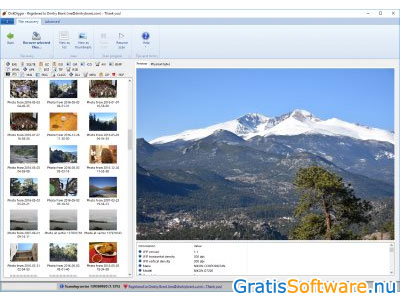
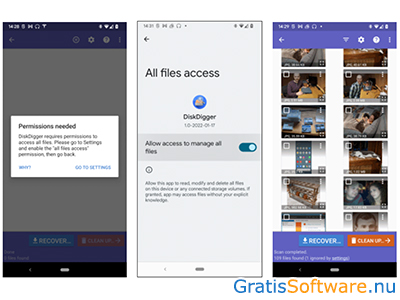
Op de website van de ontwikkelaars van deze gratis software kunt u meer informatie vinden en kunt u de software downloaden.
Website van de makers van DiskDigger
website van DiskDigger naar DiskDigger download pagina